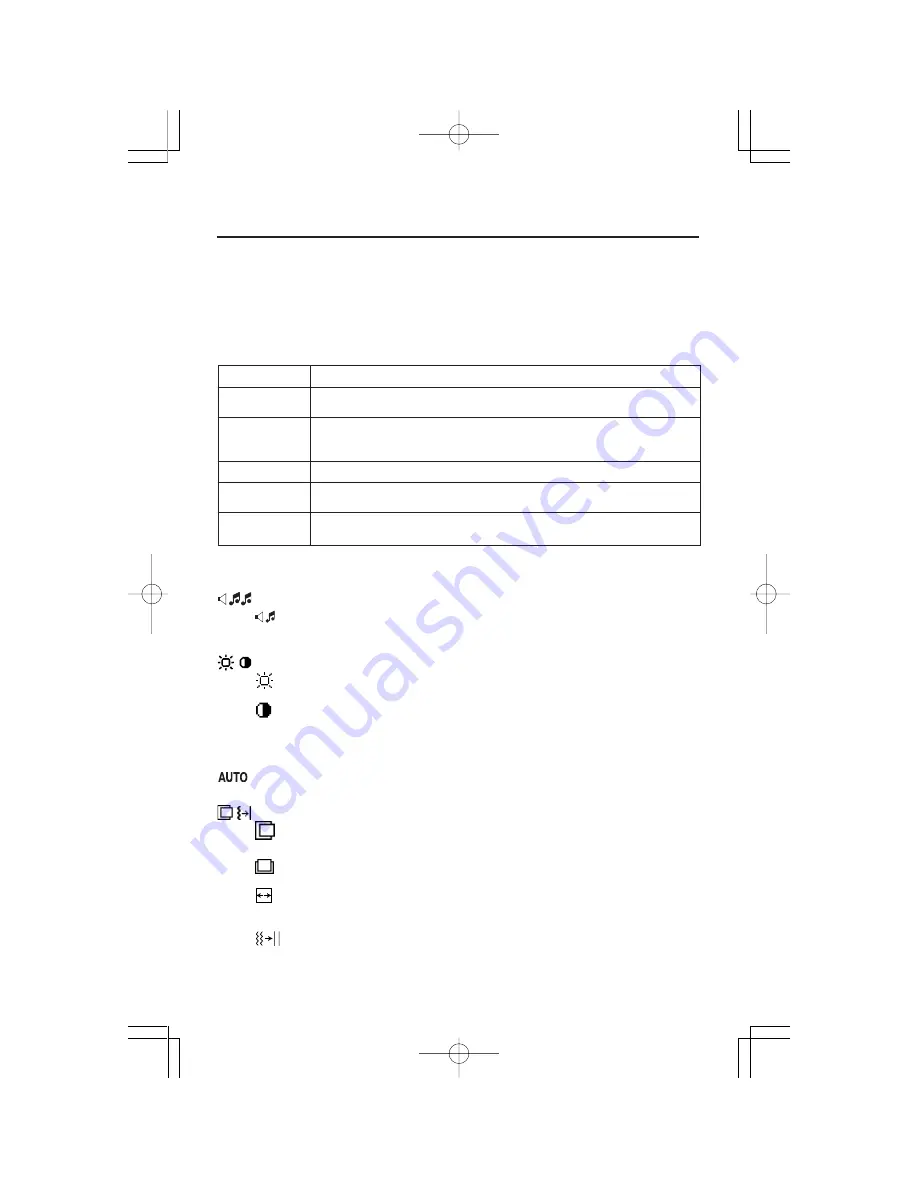
31
Menu principal
EXIT
Quitte les commandes OSM.
Revient au menu principal OSM.
< / >
Déplace la zone en surbrillance vers la gauche ou la droite pour choisir un menu de
commande.
Déplace la zone en surbrillance vers le haut ou vers le bas pour choisir l’une des commandes.
–
/
+
Déplace la barre vers la gauche ou la droite pour augmenter ou diminuer le réglage.
SELECT
Active la fonction de réglage automatique. Entrez les commandes OSM.
Entrez le sous-menu de OSM.
RESET / MUTE
Réinitialise le menu de commandes en surbrillance aux réglages d’usine.
Quand menu aucun de OSM est transparu, le locuteur sonne être muted.
Les boutons de réglage OSM
®
situés sur l’avant du moniteur fournissent les
fonctions suivantes :
Pour accéder au menu OSM, appuyez sur une des touches de commande
(< , > ,
–
,
+
,
EXIT
).
Pour changer l’entrée du signal, appuyez sur le bouton SELECT.
REMARQUE: Le menu OSM doit être fermé pour pouvoir modifier le signal d’entrée.
Commandes
NOTA : En appuyant sur le bouton
RESET
dans un menu ou dans un sous-menu, une fenêtre s’affiche
vous permettant d’annuler la fonction
RESET
en appuyant sur le bouton EXIT.
Son
VOLUME
Contrôle le volume sain de locuteurs et headphone.
Pour mettre le haut-parleur en sourdine, appuyez sur la touche SOURDINE.
Commandes de luminosité/contraste
LUMINOSITÉ
Règle la luminosité de l'image générale et de l'écran d'arrière-plan.
CONTRASTE
Règle la luminosité de l'image par rapport à l'arrière-plan.
AUTO
RÉGLAGE AUTO (Entée analogique seulement)
Règle l’image affichée pour les modes vidéo non standard.
Réglage automatique
(Entée analogique seulement)
Règle automatiquement la position, le format horizontal ou la résolution fine.
Commandes de image
(Entée analogique seulement)
GAUCHE/DROITET
Contrôle la position horizontale de l’image dans la zone d’affichage du LCD.
BAS/HAUT
Contrôle la position verticale de l’image dans la zone d’affichage du LCD.
SIMPLE
Corrige automatiquement la position horizontale et verticale dans la zone
d’affichage du LCD.
FIN
Améliore la mise au point, la netteté et la stabilité de l’image en augmentant
ou en diminuant la valeur Fin.
Summary of Contents for LCD1560M - MultiSync - 15" LCD Monitor
Page 1: ...MultiSync LCD1560M TM ...
Page 6: ...4 Quick Start continued Figure B 2 Figure A 1 C 1 ...
Page 49: ...Notes ...
Page 50: ...Notes ...
















































